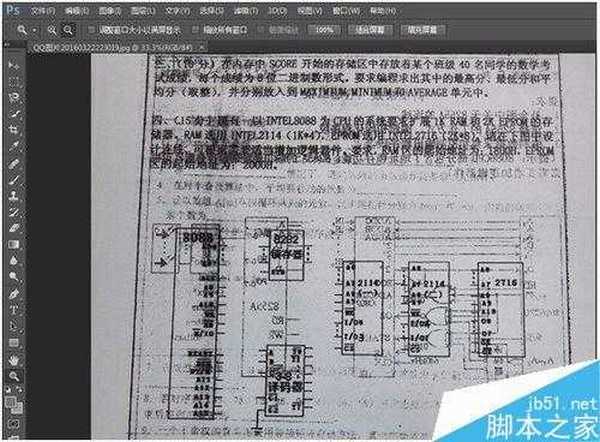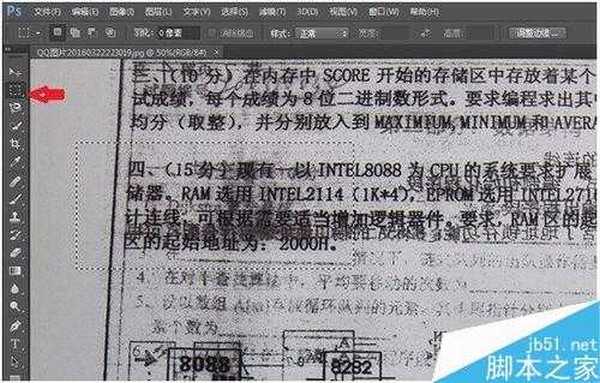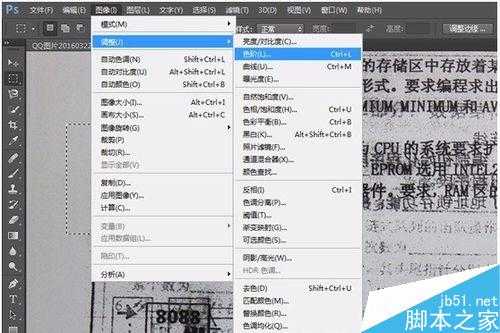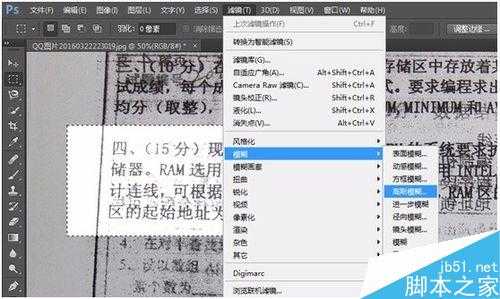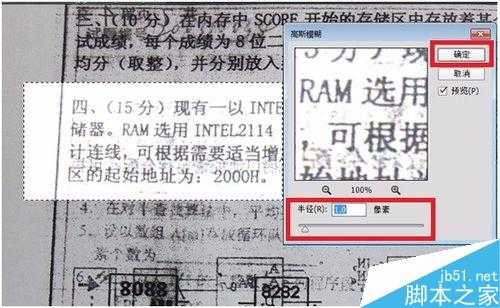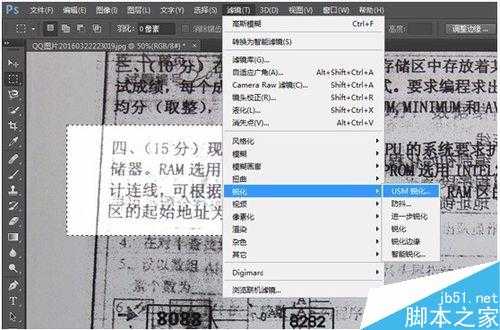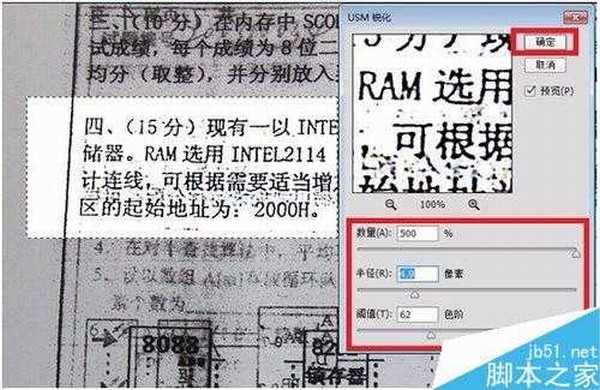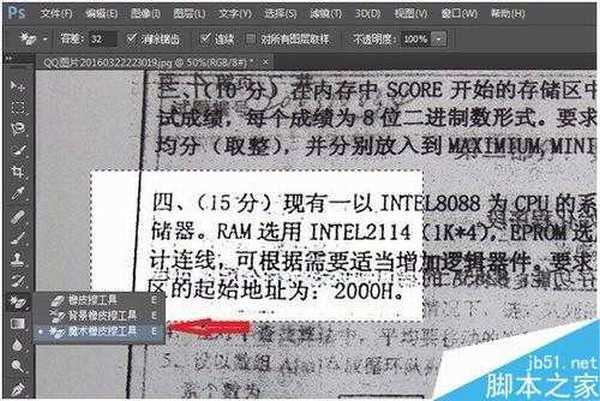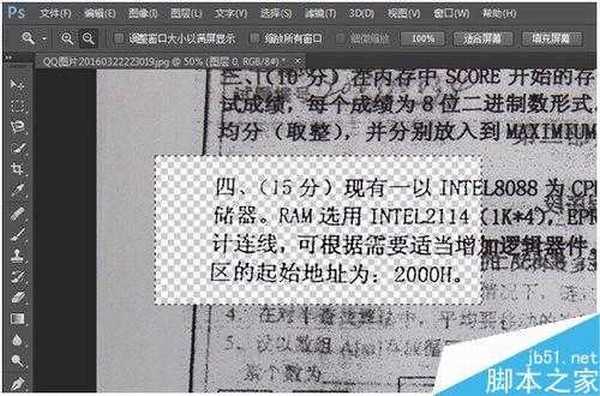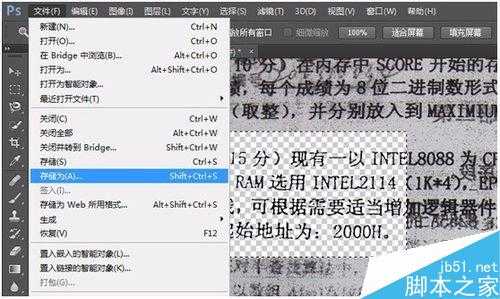有时候我们需要把一些书籍或者资料扫描到电脑中,但是很多资料印刷并不清楚,甚至有些纸张背后的文字都渗到了前一页,今天就教大家怎样处理这样的问题,不会的朋友可以参考本文!
处理方法
首先用Photoshop软件打开我们想要处理的扫面件(这次用的不是扫描件,而是直接用手机拍摄的),如下图所示,本次处理的图片是黑白的,图片色彩很暗,而且在有些地方有很严重的墨迹。
在处理之前可以先把图层复制一下,这里我偷懒没有复制。第一步先找到图像污染比较严重的地方,然后用“矩形选择工具”把那一片区域框起来,如下图所示。
接着,从上面的菜单栏中依次找到“图像”->“调整”->“色阶”,并点开“色阶”选项。
出现“色阶”菜单之后,点击图中右侧所示的白色吸管样子的图标。
接着在需要处理的污点上点击,这里要注意不要点颜色过深的地方也不要点颜色过浅的地方。可以多试几次使得文字保留的比较完整而且污点去除的比较干净,比如我点了一下,选区内就变成了这样,处理好之后点击“确定“。
然后从菜单栏依次打开”滤镜“->”模糊“->”高斯模糊“。
拖动滚动条选择模糊的范围,这里要注意不要过于模糊,我这里就选择了”1“这个数值,处理完毕之后点击”确定“。
下一步在菜单栏依次打开”滤镜“->”锐化“->”USM锐化“。
调节下方的三个滚动条,使得文字显示效果最好,并且污点影响最小,处理完毕之后点击”确定“。
可以看到,选区内还有一些污点没有去掉,这时可以用”污点修复画笔“或者”仿制图章工具“稍微处理一下。但是这里我要用的工具是”橡皮擦“,鼠标右键点击左侧的”橡皮擦“工具,然后选择”魔术橡皮擦“。
然后点击选区内任意地方,不要点到文字即可。注意这一步会把背景变为无色,我需要的背景是白色所以才这样处理的,因为保存为JPEG格式的时候无色会自动转化为白色,如果你的文本有其他颜色不要这样做。我这样处理的目的是想让污点显示的更加明显。
接着再次用鼠标右键点击”橡皮擦“工具,选择第一个”橡皮擦工具“,把选区内细小的污点擦去。
我们可以先保存一下看一下效果,点击”文件“->”储存为“,保存文件,这里保存为JPEG格式。
最后我们可以看一下原图与处理后的对比,是不是效果还可以。这里本来打算把整个扫描件处理完再放效果图的,时间所限就放个局部对比图吧,其他部分的处理和这个一样,如果污点不严重的话很快就能处理好。
我这里用的软件版本是Photoshop CC。
以上就是用Photoshop快速去除扫描版文字的污点方法介绍,大家按照上面步骤进行操作即可,希望能对大家有所帮助!
免责声明:本站资源来自互联网收集,仅供用于学习和交流,请遵循相关法律法规,本站一切资源不代表本站立场,如有侵权、后门、不妥请联系本站删除!
稳了!魔兽国服回归的3条重磅消息!官宣时间再确认!
昨天有一位朋友在大神群里分享,自己亚服账号被封号之后居然弹出了国服的封号信息对话框。
这里面让他访问的是一个国服的战网网址,com.cn和后面的zh都非常明白地表明这就是国服战网。
而他在复制这个网址并且进行登录之后,确实是网易的网址,也就是我们熟悉的停服之后国服发布的暴雪游戏产品运营到期开放退款的说明。这是一件比较奇怪的事情,因为以前都没有出现这样的情况,现在突然提示跳转到国服战网的网址,是不是说明了简体中文客户端已经开始进行更新了呢?
更新日志
- 凤飞飞《我们的主题曲》飞跃制作[正版原抓WAV+CUE]
- 刘嘉亮《亮情歌2》[WAV+CUE][1G]
- 红馆40·谭咏麟《歌者恋歌浓情30年演唱会》3CD[低速原抓WAV+CUE][1.8G]
- 刘纬武《睡眠宝宝竖琴童谣 吉卜力工作室 白噪音安抚》[320K/MP3][193.25MB]
- 【轻音乐】曼托凡尼乐团《精选辑》2CD.1998[FLAC+CUE整轨]
- 邝美云《心中有爱》1989年香港DMIJP版1MTO东芝首版[WAV+CUE]
- 群星《情叹-发烧女声DSD》天籁女声发烧碟[WAV+CUE]
- 刘纬武《睡眠宝宝竖琴童谣 吉卜力工作室 白噪音安抚》[FLAC/分轨][748.03MB]
- 理想混蛋《Origin Sessions》[320K/MP3][37.47MB]
- 公馆青少年《我其实一点都不酷》[320K/MP3][78.78MB]
- 群星《情叹-发烧男声DSD》最值得珍藏的完美男声[WAV+CUE]
- 群星《国韵飘香·贵妃醉酒HQCD黑胶王》2CD[WAV]
- 卫兰《DAUGHTER》【低速原抓WAV+CUE】
- 公馆青少年《我其实一点都不酷》[FLAC/分轨][398.22MB]
- ZWEI《迟暮的花 (Explicit)》[320K/MP3][57.16MB]